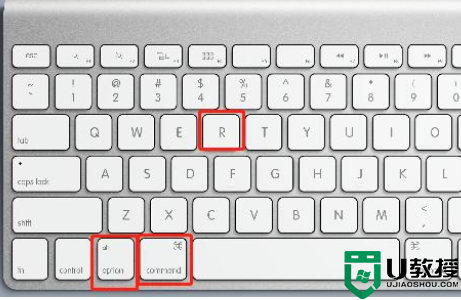电脑系统怎么恢复出厂设置丨电脑系统恢复出厂设置解决方法
时间:2024-01-02作者:bianji
很多人的电脑使用时间比较久之后会陆续出现各种故障问题,这时候又不想重装电脑系统,我们就可以直接利用电脑中本机自带的恢复出厂功能,对电脑进行还原系统操作。那么我们应该怎么让电脑系统恢复出厂设置呢,接下来就请大家观看以下的详细教程吧。
电脑系统恢复出厂设置解决方法:
1.按下“win”+“R”按键调出运行窗口,随后直接输入命令“sysdm.cpl”,点击“确定”或者回车即可。
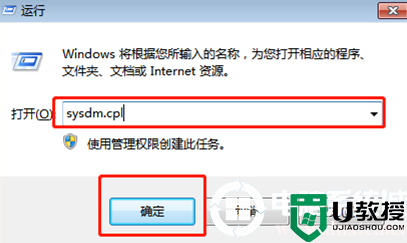
2.此时电脑会弹出“系统属性”的窗口,直接点击“系统保护”中的“系统还原”进入。
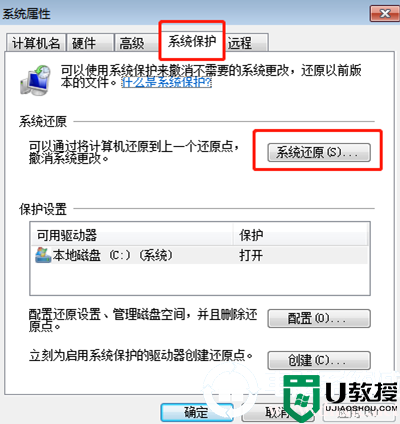
3.在以下界面中点击“下一步”继续操作。
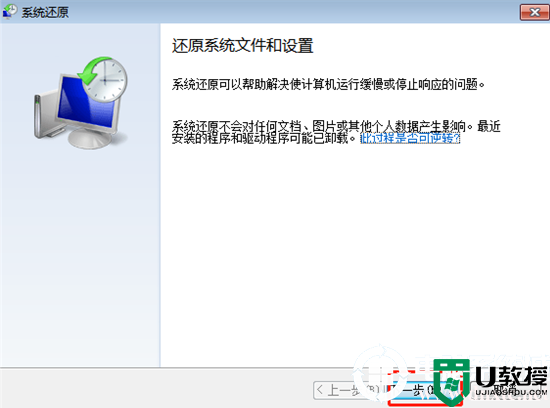
4.开始选择一个还原点,所选择的还原点表示电脑会还原到所选事件之前的状态,点击“下一步”继续操作。
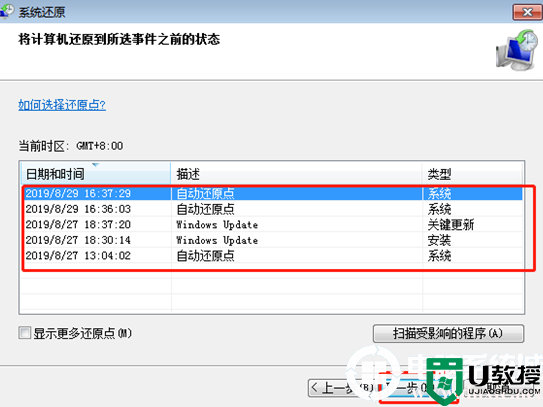
5.确认还原点无误后点击“完成”,这时候电脑经过重启之后就会进入还原点的状态了。
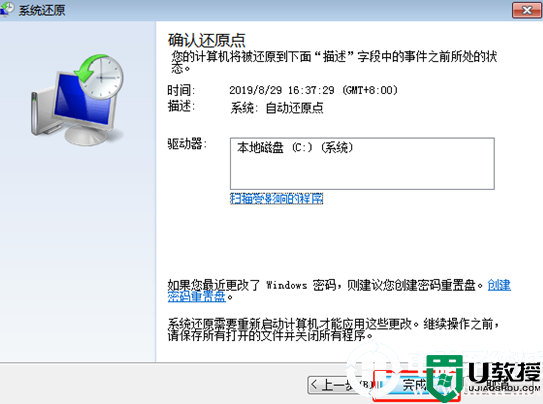
以上就是本次小编为大家带来的电脑系统怎么恢复出厂设置的办法,更多精彩内容请大家多多关注电脑系统城。